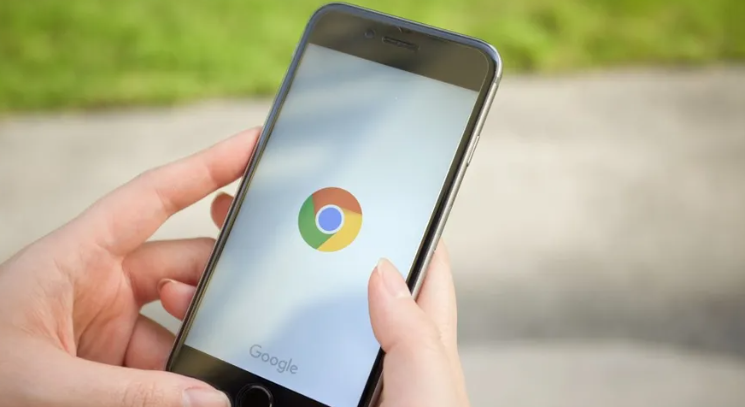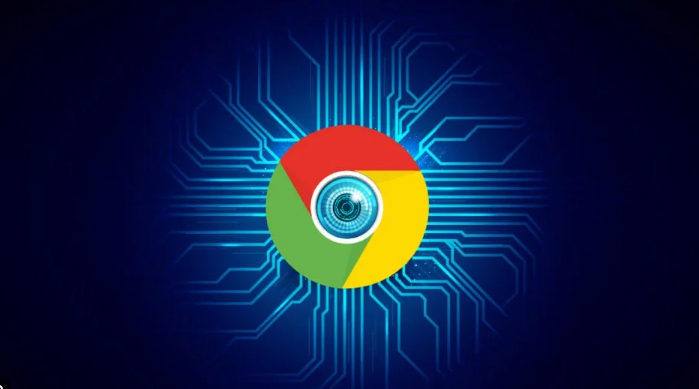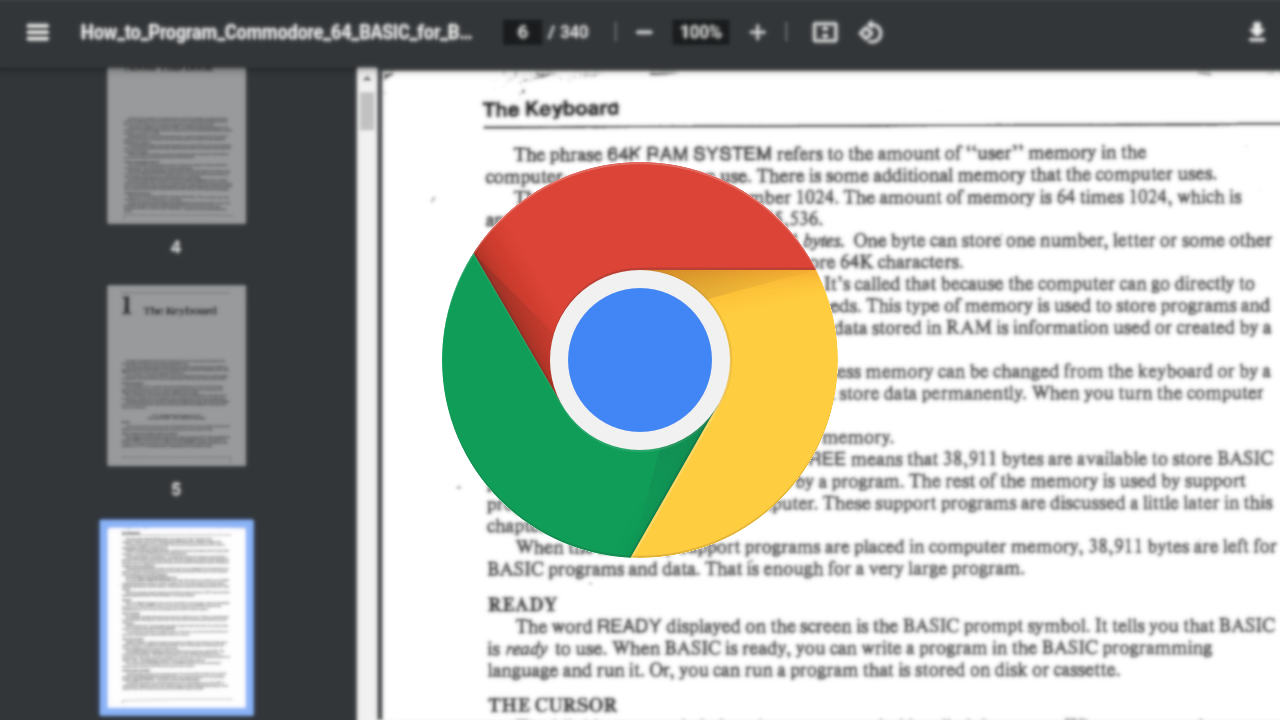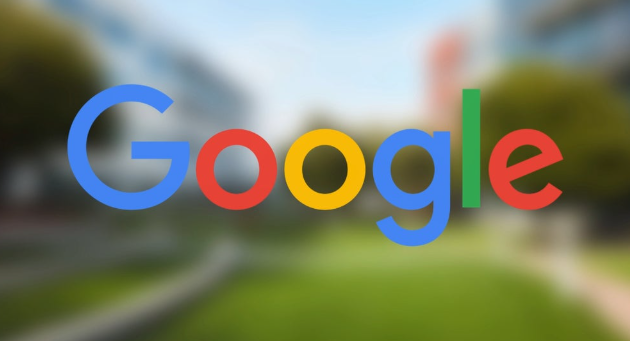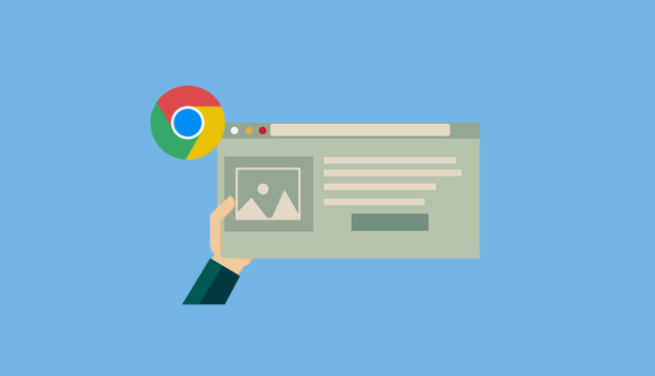教程详情
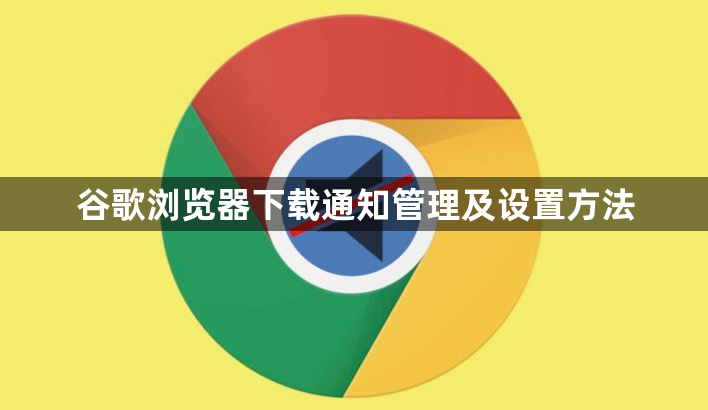
一、电脑版Chrome浏览器
1. 进入设置页面:打开谷歌浏览器,点击右上角的三个点图标,选择“设置”。
2. 找到网站设置:在设置页面中,点击左侧的“隐私和安全”,然后选择右侧的“网站设置”。
3. 管理通知权限:在网站设置中,点击“权限”中的“通知”。这里可以看到三个选项:
- “网站可以询问能否发送通知”:开启后,网站可以请求发送通知,用户可自行选择允许或阻止。
- “使用低扰式通知”:系统将禁止网站传送干扰性通知提示,网站仍可要求用户允许通知,但不会显示弹出式窗口,只会在网站网址旁显示铃铛图标,点击铃铛图标即可授予访问权。
- “禁止网站发送通知”:关闭所有网站的通知功能。
4. 设置特定网站通知权限:在“允许发送通知”列表中,可对之前允许过通知的网站进行管理,点击右侧的三个点菜单,可选择“阻止”该网站的通知。也可点击“添加”按钮,将特定网站添加到指定类别中,如设置为“禁止发送通知”或“允许发送通知”。
二、手机版Chrome浏览器(以安卓为例)
1. 打开设置页面:打开谷歌浏览器,点击右上角的三个点图标,选择“设置”。
2. 进入网站设置:在设置页面中,找到“网站设置”选项并点击进入。
3. 管理通知设置:点击“通知”,可看到相关设置选项。默认通知是开启的,可选择“使用低扰式通知”,也可关闭所有网站的通知功能。对于之前允许过通知的网站,会在“允许发送通知”列表中显示,可点击右侧的三个点菜单进行管理,如选择“阻止”该网站的通知。
三、查看下载通知
1. 电脑版:当有下载任务完成时,若通知权限已开启,会在屏幕右下角弹出通知,显示下载完成的信息,包括文件名称、下载路径等。
2. 手机版:下载完成后,会在通知栏显示相应的通知,点击通知可查看下载详情或直接打开文件。